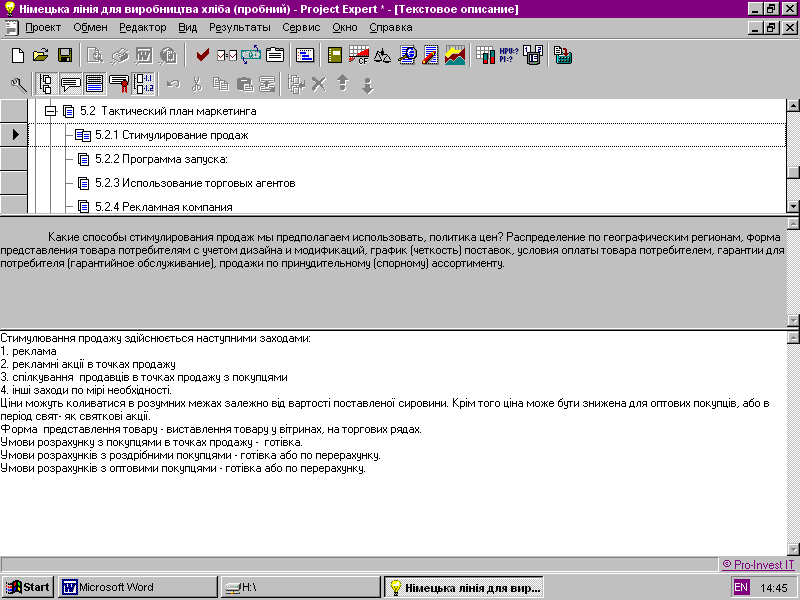- •7.030403, 8.030403 „Міжнародні економічні відносини”
- •Передмова
- •2. Підготовка вхідних даних
- •3. Розробка інноваційного проекту
- •3.1. Створення нового проекту в програмі Project Expert
- •3.2. Опис проекту і внутрішнього середовища підприємства
- •3.3. Характеристика підприємства та умов його діяльності
- •Формування розділу «Стартовый баланс»
- •3.4. Зовнішні умови господарської діяльності підприємства
- •3.5. Інвестиційний план
- •3.6. План основної діяльності підприємства
- •3.7. Фінансування
- •3.8. Результати
- •4. Підготовка інноваційного проекту до друку
- •5. Презентація результатів
3.1. Створення нового проекту в програмі Project Expert
Для створення нового проекту необхідно відкрити діалогове вікно «Новый проект» і вказати назву та місцезнаходження файлу, загальні дані, що характеризують проект. Діалог „Новый проект” відкривається шляхом вибору в основному меню пункту „Проект/Новый”.

У запропоновані в цьому вікні поля: «Название», «Вариант», «Автор» записуються дані, що визначають проект і його виконавця. В цьому діалозі обов’язковим є заповнення поля „Файл”. При вводі імені файла слід вказати повний шлях, що містить позначення диску і послідовність каталогів. Для того, щоб вказати шлях до створюваного файлу, зручно скористатися кнопкою «Пролистать». При цьому відкривається діалогове вікно, за допомогою якого можна вибрати необхідний каталог.
У полі «Имя файла» необхідно ввести назву створюваного файлу (своє прізвище) з розширенням рех. (наприклад: Davydenko.рех). Потім слід натиснути кнопку «Открыть», при цьому повне ім’я файлу з’явиться в полі «Файл» діалогу «Новый проект».
У діалоговому вікні «Новый проект» в закладці «Шаблон» слід вибрати зразок проекту (шаблон) «Стандартный», у відповідності до якого буде створений новий проект.
3.2. Опис проекту і внутрішнього середовища підприємства
Створення нового проекту починається з формування даних в розділі «Проект», який призначений для введення загальної інформації щодо проекту, настройки параметрів розрахунків і відображення даних.

3.2.1. Заголовок проекту
Натиснувши кнопку «Заголовок» в розділі «Проект», відкриваємо діалог «Заголовок проекта», в якому відображені дані щодо назви, варіанту, автора проекту, внесені у момент створення файлу.
В процесі роботи над проектом ці дані можна змінювати, враховуючи, що текстові поля цього діалогу (назва, варіант, автор) друкуються на титульній сторінці та в колонтитулі інноваційного проекту. Дата початку і тривалість проекту вводяться в поля з прокруткою, розташовані в центральній частині діалогу. Тривалість проекту встановлюється в межах від двох місяців до ста років і визначає період часу, упродовж якого діятиме створювана модель. В нижній частині діалогу вказано назву файла проекту, повний шлях до нього і його розмір в кілобайтах.
3.2.2. Продукти і послуги
Виготовлення продукції чи надання послуг є основним змістом проекту, тому інформацію про них заносять в базу даних в діалоговому вікні «Продукты/услуги», яке відкривається натисканням кнопки «Список продуктов» в розділі «Проект». Необхідно внести повний перелік продуктів чи послуг підприємства і вказати одиниці виміру. Якщо проект реалізується в межах новоствореного підприємства, то слід сформувати перелік продукції, яку автори проекту планують виготовляти і реалізовувати в період дії проекту.
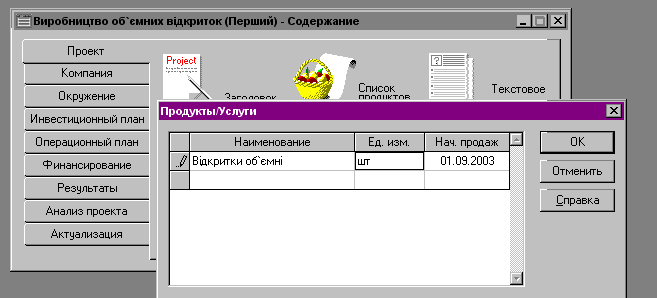
У випадку, коли проект реалізується на основі діючого підприємства, то в діалоговому вікні «Список продуктов» формують перелік продукції, який містить найменування продукції, виробництво якої планується, а також виготовленої продукції із зазначенням продуктів незавершеного виробництва на дату початку проекту.
3.2.3. Відображення даних
Діалог «Отображение данных» призначений для встановлення масштабу даних проекту, параметрів відображення результатів розрахунків в таблицях та початкових даних. Цей діалог містить три картки: «Масштаб», «Итоговые таблицы», «Исходные данные». В картці «Масштаб» необхідно встановити масштаб відображення даних (щомісячно, щоквартально) і вказати тривалість дії цього масштабу.

Якщо для певного періоду реалізації проекту не встановлено щомісячний або щоквартальний масштаб, то у цьому випадку діятиме річний масштаб відображення даних. Рекомендується встановлювати щомісячний масштаб для першого року реалізації проекту, щоквартальний – для другого року, для наступних років в таблицях будуть вказуватись річні дані. В картці «Итоговые таблицы» встановлюються параметри відображення даних таблиць розділу «Результаты». Картка «Исходные данные» дозволяє встановити точність, з якою ми задаємо вихідні дані (кількість знаків після коми).
В діалозі «Настройка расчета» задаємо параметри визначення показників ефективності проекту і ступеня деталізації результатів. Цей діалог містить три картки: «Ставка дисконтирования», «Детализация», «Показатели эффективности». Ставка дисконтування використовується лише в модулі «Эффективность инвестиций» в розділі «Анализ проекта» при розрахунках показників ефективності проекту. В звіті про рух грошових коштів та в інших фінансових звітах відображаються недисконтовані грошові потоки. Орієнтиром при виборі ставки дисконтування можуть служити процентні ставки по банківським вкладам або державних цінних паперах. Картка «Детализация» призначена для визначення переліку таблиць, дані яких ви бажаєте вивчити більш детально після проведення розрахунків в проекті. В картці «Показатели эффективности» вибираємо параметри розрахунку показників ефективності, що дозволить коректно оцінити проект з врахуванням особливостей його реалізації. Вибір опції «Учитывать проценты по кредитам» забезпечує розрахунок показників ефективності інвестицій, враховуючи виплати, які пов’язані з обслуговуванням кредиторської заборгованості. Якщо цей параметр не встановлений, то розраховується власна ефективність проекту без врахування вартості грошей, залучених для фінансування інвестиційних витрат. В полі з прокруткою, розташованому в центральній частині картки можна визначити процент виплат, що фінансуються з надходжень поточного місяця. В полі з прокруткою в нижній частині діалогу встановлюється період розрахунку показників ефективності.
3.2.4. Текстовий опис
Модуль «Текстовое описание» розділу «Проект» призначений для формування текстової частини проекту.
Подана в ньому інформація відображена у формі дерева, структура якого відповідає структурі проекту. Для формування текстового опису вибирають почергово розділи проекту в дереві, розташованому у верхній частині діалогового вікна. При цьому у вікні «Подсказка» з’являється пояснення щодо змісту цього розділу, а текст вводять у вікні «Ответ».